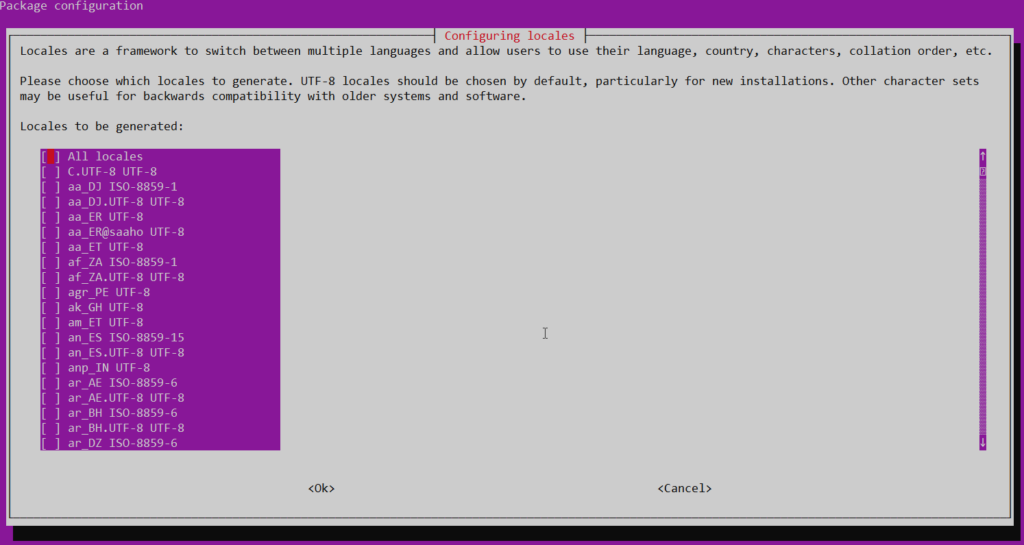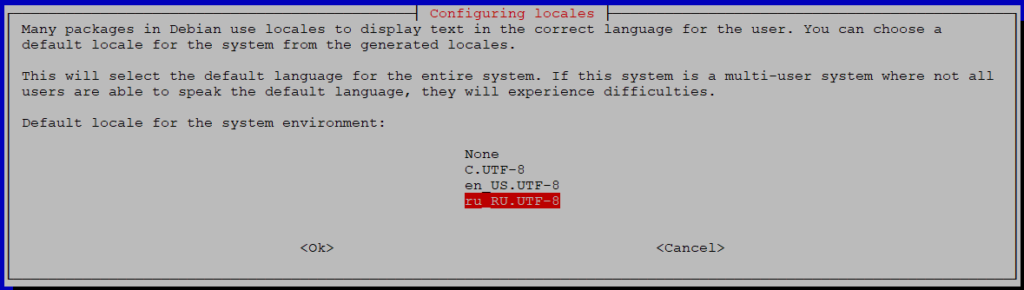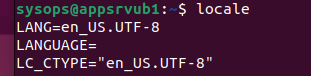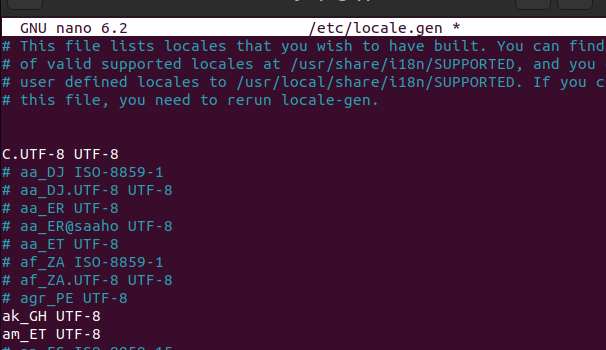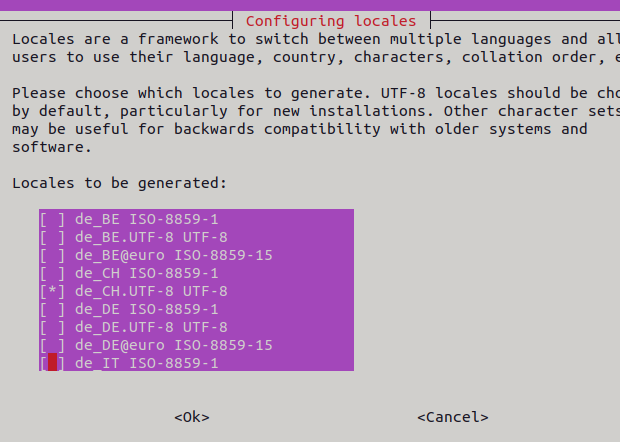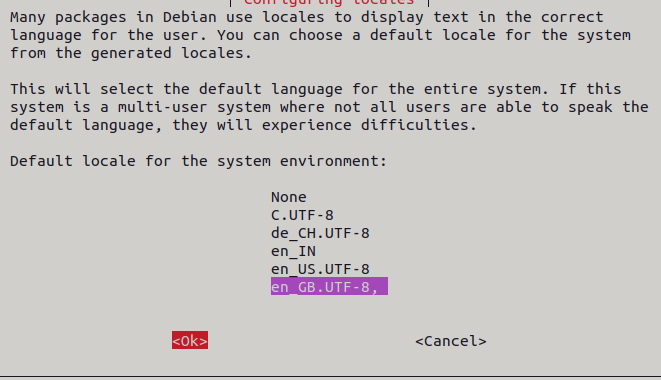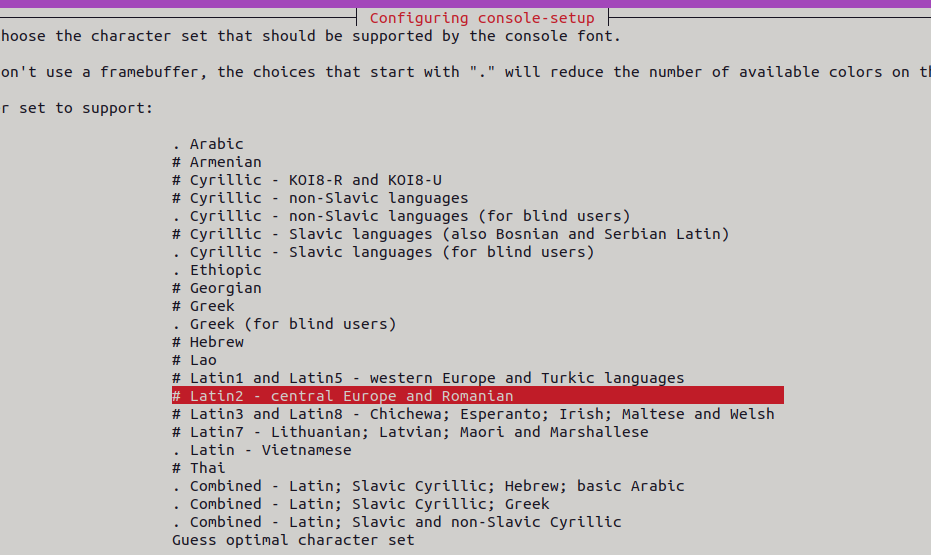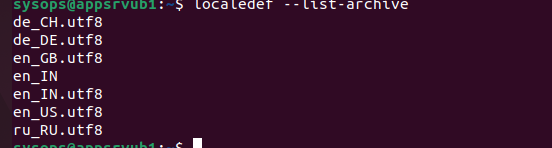Из статьи вы узнаете как в Linux, а именно Ubuntu и Debian, настроить locale для системы в целом и для пользователей по отдельности.
Locale (локаль) – это региональные настройки операционной системы.
Каждая GNU/Linux система поставляется с конкретными региональными настройками. Эти настройки влияют на язык:
- интерфейса,
- сообщений об ошибках;
- справочной информации;
- вывода консольных утилит.
Но locale влияет не только на язык. Дополнительно это влияет на формат чисел, даты и времени, денежной валюты и другого.
Определение текущей locale в системе
Во-первых давайте определим с какими региональными настройками вы работаете в данный момент. Другими словами, какая locale сейчас используется в вашей linux системе. Для этого нужно выполнить команду locale без дополнительных параметров:
alex@s-ubu:~$ locale LANG=ru_RU.UTF-8 LANGUAGE= LC_CTYPE="ru_RU.UTF-8" LC_NUMERIC="ru_RU.UTF-8" LC_TIME="ru_RU.UTF-8" LC_COLLATE="ru_RU.UTF-8" LC_MONETARY="ru_RU.UTF-8" LC_MESSAGES="ru_RU.UTF-8" LC_PAPER="ru_RU.UTF-8" LC_NAME="ru_RU.UTF-8" LC_ADDRESS="ru_RU.UTF-8" LC_TELEPHONE="ru_RU.UTF-8" LC_MEASUREMENT="ru_RU.UTF-8" LC_IDENTIFICATION="ru_RU.UTF-8" LC_ALL=
Так как, в примере, мы выполнили команду под пользователем alex, то утилита покажет региональные настройки для этого пользователя.
Имя локали состоит из нескольких частей. Вначале двумя маленькими символами обозначается язык, затем после нижнего подчеркивания идет название страны. Дальше идет кодировка, в современном мире чаще всего используется кодировка UTD-8. Примеры локалей:
- ru_RU.UTF-8 – Русский Россия;
- ru_UA.UTF-8 – Русский Украина;
- en_US.UTF-8 – Английский США;
- en_GB.UTF-8 – Английский Великобритания.
Разберём вывод предыдущей команды.
LANG – системная локаль для этого пользователя содержит значение ru_RU.UTF-8.
Дальше идут переменные, которыми могут пользоваться некоторые утилиты или подсистемы, рассмотрим некоторые из них:
- LANGUAGE – список резервных языков для перевода. Если приложение умеет это использовать и у приложения нет локализации для определённой локали, то оно может использовать запасную локаль;
- LC_NUMERIC – формат чисел, например 100 000 /100.000 / 100,000;
- LC_MONETARY – валюта и денежное форматирование.
Эти и другие переменные используются различными утилитами и подсистемами. Но обычно нет смысла использовать разные локали для этих подсистем.
Список сгенерированных locales в системе
В системе можно использовать только сгенерированные локали. Посмотреть какие сейчас сгенерированы можно так:
alex@s-ubu:~$ locale -a C C.utf8 POSIX ru_RU.utf8
Логали: C, C.utf8, POSIX – это синонимы. Они являются локалями используемыми по умолчанию, если не задана никакая другая локаль.
В системе есть ещё одна локаль – ru_RU.utf8. Эта локаль была сгенерирована при установки системы.
А если добавим опцию -v, то дополнительно увидим описание по каждой locale:
alex@s-ubu:~$ locale -a -v
locale: ru_RU.utf8 archive: /usr/lib/locale/locale-archive
-------------------------------------------------------------------------------
title | Russian locale for Russia
source | RAP
address | Sankt Jorgens Alle 8, DK-1615 Kobenhavn V, Danmark
email | bug-glibc-locales@gnu.org
language | Russian
territory | Russia
revision | 1.0
date | 2000-06-29
codeset | UTF-8
locale: C.utf8 directory: /usr/lib/locale/C.utf8
-------------------------------------------------------------------------------
title | C locale
email | bug-glibc-locales@gnu.org
revision | 2.1
date | 2022-01-30
codeset | UTF-8
Так как локали C и POSIX это псевдонимы к C.utf8, то в этом выводе они исключаются.
Генерация новых locales
Список locales находятся в файле – /etc/locale.gen. А чтобы сгенерировать новую локаль нужно разкоментировать нужные локали в этом файле, а затем выполнить от суперпользователя команду locale-gen. Давайте попробуем сгенерировать locale en_US.utf8:
alex@s-ubu:~$ sudo nano /etc/locale.gen en_US.UTF-8 UTF-8 ru_RU.UTF-8 UTF-8 alex@s-ubu:~$ sudo locale-gen Generating locales (this might take a while)... en_US.UTF-8... done ru_RU.UTF-8... done Generation complete.
Кстати, если мы укажем использовать локаль, которую не сгенерировали. То команда locale сообщит нам об ошибке:
$ locale locale: Cannot set LC_CTYPE to default locale: No such file or directory locale: Cannot set LC_MESSAGES to default locale: No such file or directory locale: Cannot set LC_ALL to default locale: No such file or directory LANG=fr_FR.utf8 LANGUAGE= LC_CTYPE="fr_FR.utf8" LC_NUMERIC="fr_FR.utf8" LC_TIME="fr_FR.utf8" LC_COLLATE="fr_FR.utf8" LC_MONETARY="fr_FR.utf8" LC_MESSAGES="fr_FR.utf8" LC_PAPER="fr_FR.utf8" LC_NAME="fr_FR.utf8" LC_ADDRESS="fr_FR.utf8" LC_TELEPHONE="fr_FR.utf8" LC_MEASUREMENT="fr_FR.utf8" LC_IDENTIFICATION="fr_FR.utf8" LC_ALL=
В выводе видно, что мы пытаемся использовать локаль fr_FR.utf8, но забыли его сгенерировать.
Настройка различных locales разным пользователям
Для начала, если не настраивать локаль отдельным пользователям, то все они будут использовать локаль прописанную в файле /etc/default/locale:
alex@s-ubu:~$ cat /etc/default/locale LANG=ru_RU.UTF-8
Из вывода видно что все пользователи будут использовать локаль ru_RU.UTF-8.
Если пользователю нужно использовать другую локаль, то можно для него переопределить переменную LANG. Для этого можно использовать файл .bashrc в его домашнем каталоге, например:
alex@s-ubu:~$ nano .bashrc LANG=en_US.utf8 alex@s-ubu:~$ su - alex alex@s-ubu:~$ locale LANG=en_US.utf8 LANGUAGE= LC_CTYPE="en_US.utf8" LC_NUMERIC="en_US.utf8" LC_TIME="en_US.utf8" LC_COLLATE="en_US.utf8" LC_MONETARY="en_US.utf8" LC_MESSAGES="en_US.utf8" LC_PAPER="en_US.utf8" LC_NAME="en_US.utf8" LC_ADDRESS="en_US.utf8" LC_TELEPHONE="en_US.utf8" LC_MEASUREMENT="en_US.utf8" LC_IDENTIFICATION="en_US.utf8" LC_ALL=
Теперь все пользователи, кроме alex будут использовать локаль ru_RU.utf8, а alex будет использовать локаль en_US.utf8.
Перенастройка locales с помощью одной команды
В самом конце я покажу команду, с помощью которой можно сгенерировать нужные локали и убрать не нужные, а также выставить локаль по умолчанию. Это команда dpkg-reconfigure locales и запускать её нужно с правами администратора:
$ sudo dpkg-reconfigure locales
После выполнения команды вы увидите псевдографический интерфейс:
После выбора locales для генерации, вам нужно будет выбрать locale по умолчанию, которая пропишется в файл /etc/default/locale:
Итог
Мы познакомились с настройками locale в linux на примерах операционных систем Debian и Ubuntu.
Изучили команды:
- locale – для просмотра используемой и сгенерированных локалей;
- locale-gen – для генерации локалей;
- dpkg-reconfigure locales – для генерации локалей и установки локали по умолчанию.
А также узнали про системные файлы:
- /etc/default/locale – в нём прописана локаль по умолчанию;
- /etc/locale.gen – здесь содержится список доступных локалей для генерации;
- .bashrc – с помощью этого файла, в домашнем каталоге пользователя, можно переопределить локаль для пользователя.
Сводка
Имя статьи
Региональные настройки (locale) в Linux
Описание
Из статьи вы узнаете как в Linux, а именно Ubuntu и Debian, настроить locale для системы в целом и для пользователей по отдельности
Состояние перевода: На этой странице представлен перевод статьи Locale. Дата последней синхронизации: 2022-04-03. Вы можете помочь синхронизировать перевод, если в английской версии произошли изменения.
Локали определяют язык, который использует система, а также региональные особенности, такие как денежные знаки, формат чисел, даты и времени и наборы символов. Они используются glibc и некоторыми другими программами или библиотеками для рендеринга текста.
Генерирование локалей
Имена локалей обычно имеют вид [язык][_ТЕРРИТОРИЯ][.НАБОР_СИМВОЛОВ][@модификатор], где язык это код языка ISO 639, ТЕРРИТОРИЯ это код страны ISO 3166 и НАБОР_СИМВОЛОВ это кодировка вроде ISO-8859-1 или UTF-8. Смотрите setlocale(3).
Чтобы вывести список всех доступных и сгенерированных локалей, выполните:
$ locale -a
Перед тем, как локаль сможет быть использована в системе, она должна быть сгенерирована. Локали, которые вы можете сгенерировать перечислены в файле /etc/locale.gen. Чтобы сгенерировать локаль, первым делом раскомментируйте соответствующую строку в файле (а для удаления наоборот, закомментируйте); вы можете раскомментировать несколько локалей, в зависимости от ваших потребностей.
Например, для русской локали раскомментируйте ru_RU.UTF-8 UTF-8:
/etc/locale.gen
... #ro_RO ISO-8859-2 #ru_RU.KOI8-R KOI8-R ru_RU.UTF-8 UTF-8 #ru_RU ISO-8859-5 #ru_UA.UTF-8 UTF-8 ...
После сохранения файла сгенерируйте выбранные локали командой:
# locale-gen
Примечание:
locale-genтакже запускается каждый раз при обновлении glibc. [1]UTF-8предпочтительнее других кодировок. [2]
Установка локали
Чтобы отобразить текущую локаль и связанные с ней переменные окружения, наберите:
$ locale
Используемая локаль, выбранная среди сгенерированных в системе, устанавливается в файлах locale.conf, каждый из которых должен содержать список переменных окружения в том же формате, в каком их выводит команда locale.
Чтобы посмотреть список доступных ранее сгенерированных локалей, выполните:
$ localedef --list-archive
Также можно использовать localectl(1):
$ localectl list-locales
Установка системной локали
- Системная локаль устанавливается с помощью переменной
LANGв файле/etc/locale.conf. Значением должен быть первый столбец из раскомментированной записи в/etc/locale.gen:
/etc/locale.conf
LANG=ru_RU.UTF-8
Вы можете установить ее также при помощи localectl:
# localectl set-locale LANG=ru_RU.UTF-8
Подробнее смотрите #Переменные окружения and locale.conf(5).
Совет: Во время установки системы, если вас устраивает вывод команды locale, вы можете просто сохранить его в файл командой locale > /etc/locale.conf (в сеансе arch-chroot).
Переопределение системной локали в пользовательском сеансе
- Системная локаль может переопределяться в каждом пользовательском сеансе с помощью файла
~/.config/locale.conf(обычно~/$XDG_CONFIG_HOME/locale.conf).
-
Совет:
- Это позволяет вести системные логи в
/var/log/на английском, при использовании местного языке в рабочей среде пользователя. - Вы можете создать файл
/etc/skel/.config/locale.conf, тогда для всех новых пользователей, добавленных командой useradd с опцией-mсразу будет автоматически сгенерирован файл~/.config/locale.conf.
- Это позволяет вести системные логи в
Немедленное применение изменений локали
После внесения изменений в файлы locale.conf, они вступят в силу после перезагрузки системы, и для отдельных сеансов пользователей — при входе. Чтобы принудительно обновить локаль в текущем окружении без перезагрузки, выполните:
$ unset LANG $ source /etc/profile.d/locale.sh
Примечание: Переменную LANG нужно обязательно сбросить, иначе locale.sh не обновит значения из locale.conf. Будут обновлены только новые и изменённые переменные; те же, что были удалены из файла locale.conf, по-прежнему останутся в текущем сеансе.
Дополнительно
Переменные окружения настроек локали могут также быть установлены обычным способом, как указано на странице переменные окружения.
Например, чтобы проверить, как работает конкретное приложение с какой-нибудь локалью, вы можете запустить его следующим образом:
$ LANG=С ./my_application.sh
Аналогично, для установки локали всем процессам, запускаемом из текущей командной оболочки (например, в процессе установки системы):
$ export LANG=C
Переменные окружения
Файлы locale.conf могут содержать следующие переменные окружения:
- LANG
- LANGUAGE
LC_ADDRESS- LC_COLLATE
LC_CTYPELC_IDENTIFICATIONLC_MEASUREMENTLC_MESSAGESLC_MONETARYLC_NAMELC_NUMERICLC_PAPERLC_TELEPHONE- LC_TIME
Полное объяснение этих переменных можно узнать в locale(7), детали описаны в locale(5).
LANG: локаль по умолчанию
Локаль, установленная в этой переменной используется в качестве значения для всех остальных LC_*-переменных, которые не установлены явно.
Совет: Например, вы англоговорящий пользователь в Испании и вы хотите, чтобы приложение обрабатывало числа и даты согласно стандартам Испании, но тексты были на английском. Тогда вы можете установить переменную LANG в значение es_ES.UTF-8 и переменную LC_MESSAGES в en_US.UTF-8.
LANGUAGE: запасные локали
Программы, использующие gettext для перевода, учитывают также переменную LANGUAGE в дополнение к стандартным переменным. Это позволяет пользователям установить список локалей, которые будут использоваться в указанном порядке для поиска перевода. Если перевод для более предпочтительной локали (которая идет первее в списке) недоступен, будет произведена попытка получить перевод для следующей, и так далее. Например, пользователь из Австралии может предпочесть британский вариант перевода американскому:
locale.conf
LANG=en_AU LANGUAGE=en_AU:en_GB:en
LC_TIME: формат даты и времени
Например, если переменная LC_TIME имеет значение en_US.UTF-8, будет использован формат даты ММ/ДД/ГГГГ. Если вы хотите использовать формат ISO 8601 (ГГГГ-ММ-ДД), установите:
locale.conf
LC_TIME=en_DK.UTF-8
Примечание: Программы не всегда учитывают указанный здесь формат даты. Например, date(1) использует свои собственные параметры, а Firefox не учитывал LC_TIME в версиях 57-84 (Bug 1429578).
LC_COLLATE: порядок сортировки
Эта переменная отвечает за правила определения сравнения наборов символов, которые используются для сортировки и регулярных выражений.
Установка значения LC_COLLATE=C, например, приведет к тому, что команда ls будет располагать файлы, имена которых начинаются с точки, первыми, за ними последуют имена, начинающиеся с цифры, затем с заглавной и, наконец, со строчной буквы:
/etc/locale.conf
LC_COLLATE=C
Смотрите также https://superuser.com/a/448294.
Чтобы избежать возможных проблем, в Arch переменная установлена как LC_COLLATE=C в /etc/profile, однако этот метод сейчас устарел.
LC_ALL: решение проблем
Переменная LC_ALL переопределяет своим значением все LC_*-переменные, включая LANG, независимо от того, установлены они или нет.
Переменная LC_ALL — единственная из всех LC_-переменных, которую нельзя установить в /etc/locale.conf: она предназначена только в целях проверки при решении проблем.
Советы и рекомендации
Запуск приложения с другой локалью в терминале
Например, чтобы запустить программу abiword на иврите:
# env LANG=he_IL.UTF-8 abiword &
Запуск приложения с другой локалью из меню
Скопируйте файл .desktop в домашний каталог пользователя:
$ cp /usr/share/applications/abiword.desktop ~/.local/share/applications/
И отредактируйте команду в опции Exec:
~/.local/share/applications/abiword.desktop
Exec=env LANG=he_IL.UTF-8 abiword %U
Решение проблем
Эмулятор терминала не поддерживает UTF-8
Небольшой список терминалов с поддержкой UTF-8:
- gnustep-terminal
- konsole
- mlterm
- rxvt-unicode (Русский)
- st
- эмуляторы на основе VTE
- xterm — необходимо запускать с опцией
-u8или с настройкойxterm*utf8: 2. Также вы можете запускать uxterm, который предоставляется пакетом xterm.
gnome-terminal или rxvt-unicode не поддерживают UTF-8
Чтобы заработала поддержка UTF-8 в этих приложениях, необходимо запускать их с локалью, в которой установлена кодировка UTF-8, например ru_RU.UTF-8. Включите эту локаль в системе, установите ее как системную локаль по умолчанию в соответствиями с инструкциями в предыдущих разделах и перезагрузите компьютер.
Моя система использует неверный язык
Возможно, некоторые переменные окружения из locale.conf. Подробнее смотрите на странице Переменные окружения#Установка переменных.
Если вы используете окружение рабочего стола, такое как GNOME, его настройки могут перекрывать locale.conf.
KDE Plasma также позволяет изменить язык интерфейса через свои настройки. Если он всё равно использует язык по умолчанию после изменения, удаление файла ~/.config/plasma-localerc (ранее ~/.config/plasma-locale-settings.sh) должно помочь.
Если вы используете экранный менеджер вместе с accountsservice, смотрите Display manager (Русский)#Установка языка.
LightDM автоматически использует accountsservice для выбора локали, если он установлен. В противном случае LightDM читает настройки сеанса из ~/.dmrc. Возможно, что нежелательные настройки локали прочитались оттуда.
Смотрите также
- Руководство по локализации Gentoo Linux
- http://wikigentoo.ksiezyc.pl/Locales.htm
- Интерактивная проверка сортировки от ICU
- Инициатива Free Standards Group создания открытого стандарта интернационализации
- О локалях в The Single UNIX Specification от The Open Group
- Переменные окружения для настройки локали на Ubuntu Help.
Параметры локали (locale) определяет язык операционной системы и региональные настройки (форма даты и времени, денежные символы, доступные наборы символов и т.д.), которые используется в терминале и в графическом интерфейсе. В этой статье мы рассмотрим, как получить или изменить текущие настройки локали в Linux на примере Ubuntu и Debian
Вывести текущие настройки локали в Ubuntu и Debian можно с помощью команды:
$ locale
LANG=en_US.UTF-8
LANGUAGE=
LC_CTYPE="en_US.UTF-8"
LC_NUMERIC=en_US.UTF-8
LC_TIME=en_US.UTF-8
LC_COLLATE="en_US.UTF-8"
LC_MONETARY=en_US.UTF-8
LC_MESSAGES="en_US.UTF-8"
LC_PAPER=en_US.UTF-8
LC_NAME=en_US.UTF-8
LC_ADDRESS=en_US.UTF-8
LC_TELEPHONE=en_US.UTF-8
LC_MEASUREMENT=en_US.UTF-8
LC_IDENTIFICATION=en_US.UTF-8
LC_ALL=
Вывести список доступных локалей на хосте:
$ locale –a
Чтобы вывести подробную информацию об установленных в системе локалях:
$ locale -a -v
Системная локаль C.UTF-8 в этом списке присутствует всегда. Попробуем добавить русскую локаль ru_RU.UTF-8.
Список локалей, доступных для установки перечислен в файле:
$ cat /etc/locale.gen
Чтобы установить нужную локаль, выполните команду:
$ sudo locale-gen ru_RU.UTF-8
Также вы можете установить нужные локали, просто раскомментировав строки в файле /etc/locale.gen:
Чтобы задать локаль по-умолчанию, выполните команду:
$ sudo update-locale LANG=ru_RU.UTF-8
или:
$ sudo localectl set-locale LANG=ru_RU.UTF-8
Эта команда запишет следующую строку в файл /etc/default/locale:
LANG=ru_RU.UTF-8
Перезагрузите хост Linux, чтобы применить новые настройки локали.
Можно задать отдельную локаль для различных региональных настроек Linux, например:
$ sudo update-locale LC_NUMERIC=en_US.UTF-8 LC_TIME=en_US.UTF-8 LC_MONETARY=en_US.UTF-8
Если вы зададите локаль, которая не сгенерировала, команда locale выведет ошибки:
$ locale
locale: Cannot set LC_CTYPE to default locale: No such file or directory locale: Cannot set LC_MESSAGES to default locale: No such file or directory locale: Cannot set LC_ALL to default locale: No such file or directory LANG=fr_FR.utf8
В некоторых случаях нужно сначала установить необходимую локаль:
$ sudo apt-get install language-pack-fr
Если локаль в Linux не задана, и команда locale -a возвращает всего три записи:
C C.UTF-8 POSIX
- Нужно сгенерировать новую локаль
$ sudo locale-gen ru_RU.UTF-8 - Применить новую локаль:
$ sudo update-locale LANG=ru_RU.UTF-8 - Перезагрузите хост или откройте новое окно терминала.
Для более простого управления локалями в Debian и Ubuntu вы можете использовать утилиту dpkg-reconfigure.
С помощью следующей команды вы сможете сгенерировать, задать или удалить локали в Linux:
$ sudo dpkg-reconfigure locales
Утилита предоставляет простой псевдографический интерфейс. Выберите локали, которые нужно установить.
Затем задайте локаль по умолчанию (default locale for the system environment).
Чтобы изменить кодировку в консоли (терминале), выполните команду:
$ sudo dpkg-reconfigure console-setup
Выберите UTF-8 кодировку для консоли, затем выберите поддержку какого набора символов нужно добавить
Эти настройки хранятся в:
$ cat /etc/default/console-setup
Затем настройте клавиатуру:
$ sudo dpkg-reconfigure keyboard-configuration
По умолчанию рекомендуется использовать модель клавиатуры Generic 105-key PC. Затем добавьте раскладку клавиш для нужной страны.
Настройки клавиатуры указываются в файле:
$ cat /etc/default/keyboard
Осталось настроить часовой пояс:
$ sudo dpkg-reconfigure tzdata
Вы можете удалить локали, которые не используете. Список установленных локалей содержится в /usr/lib/locale/locale-archive.
Выведите список локалей в архиве:
$ localedef --list-archive
Удаляем ненужную локаль:
$ sudo localedef --delete-from-archive en_IN.utf8
Локаль (locale или локализация) в Linux определяет, какой язык и какой набор символов (кодировку), пользователь видит в терминале. Посмотрим, как проверить текущие настройки языка и кодировки, как получить список всех доступных локалей, как сменить язык и кодировку для текущей сессии или установить их постоянно.
Для тех, кому лень читать всю статью до конца — чаще всего для локализации консоли достаточно повторно сконфигурировать пакет locales:
$ sudo dpkg-reconfigure locales
Сначала будут созданы нужные локали (их выбрать на первом экране), потом установлена локаль по умолчанию (ее выбрать на втором экране).
Текущие настройки языка
Посмотрим информацию о текущем языковом окружении:
$ locale LANG=C.UTF-8 LANGUAGE= LC_CTYPE="C.UTF-8" LC_NUMERIC="C.UTF-8" LC_TIME="C.UTF-8" LC_COLLATE="C.UTF-8" LC_MONETARY="C.UTF-8" LC_MESSAGES="C.UTF-8" LC_PAPER="C.UTF-8" LC_NAME="C.UTF-8" LC_ADDRESS="C.UTF-8" LC_TELEPHONE="C.UTF-8" LC_MEASUREMENT="C.UTF-8" LC_IDENTIFICATION="C.UTF-8" LC_ALL=
Список доступных локалей
Теперь посмотрим список всех установленных языков и кодировок:
$ locale -a C C.UTF-8 POSIX
Есть только системная локаль C.UTF-8, которая присутствует всегда. А нам надо добавить еще две локали — en_US.UTF-8 и ru_RU.UTF-8.
Добавить новую локаль
Смотрим список всех поддерживаемых (доступных для установки) локалей:
$ cat /etc/locale.gen
# This file lists locales that you wish to have built. You can find a list # of valid supported locales at /usr/share/i18n/SUPPORTED, and you can add # user defined locales to /usr/local/share/i18n/SUPPORTED. If you change # this file, you need to rerun locale-gen. # aa_DJ ISO-8859-1 # aa_DJ.UTF-8 UTF-8 # .......... # en_US.ISO-8859-15 ISO-8859-15 # en_US.UTF-8 UTF-8 # en_ZA ISO-8859-1 # .......... # ru_RU.KOI8-R KOI8-R # ru_RU.UTF-8 UTF-8 # ru_UA KOI8-U # .......... # zu_ZA ISO-8859-1 # zu_ZA.UTF-8 UTF-8
Устанавливаем нужные локали — en_US.UTF-8 и ru_RU.UTF-8:
$ sudo locale-gen en_US.UTF-8 ru_RU.UTF-8 Generating locales (this might take a while)... en_US.UTF-8... done ru_RU.UTF-8... done Generation complete.
Второй способ установить локали — расскомментровать нужные строки в файле /etc/locale.gen
# This file lists locales that you wish to have built. You can find a list # of valid supported locales at /usr/share/i18n/SUPPORTED, and you can add # user defined locales to /usr/local/share/i18n/SUPPORTED. If you change # this file, you need to rerun locale-gen. # aa_DJ ISO-8859-1 # aa_DJ.UTF-8 UTF-8 # .......... # en_US.ISO-8859-15 ISO-8859-15 en_US.UTF-8 UTF-8 # en_ZA ISO-8859-1 # .......... # ru_RU.KOI8-R KOI8-R ru_RU.UTF-8 UTF-8 # ru_UA KOI8-U # .......... # zu_ZA ISO-8859-1 # zu_ZA.UTF-8 UTF-8
И просто выполнить команду locale-gen без указания локалей:
$ sudo locale-gen
Подробная информация о локалях
Более подробную информацию об установленных в системе локалях можно посмотреть так:
$ locale -a -v locale: en_US.utf8 archive: /usr/lib/locale/locale-archive ------------------------------------------------------------------------------- title | English locale for the USA source | Free Software Foundation, Inc. address | http://www.gnu.org/software/libc/ email | bug-glibc-locales@gnu.org language | American English territory | United States revision | 1.0 date | 2000-06-24 codeset | UTF-8 locale: ru_RU.utf8 archive: /usr/lib/locale/locale-archive ------------------------------------------------------------------------------- title | Russian locale for Russia source | RAP address | Sankt Jorgens Alle 8, DK-1615 Kobenhavn V, Danmark email | bug-glibc-locales@gnu.org language | Russian territory | Russia revision | 1.0 date | 2000-06-29 codeset | UTF-8 locale: ru_UA.utf8 archive: /usr/lib/locale/locale-archive ------------------------------------------------------------------------------- title | Russian locale for Ukraine source | RFC 2319 email | bug-glibc-locales@gnu.org language | Russian territory | Ukraine revision | 1.0 date | 2000-06-29 codeset | UTF-8 locale: C.UTF-8 directory: /usr/lib/locale/C.UTF-8 ------------------------------------------------------------------------------- title | C locale email | aurel32@debian.org language | C revision | 1.6 date | 2016-08-08 codeset | UTF-8
Часть локалей размещена в архиве /usr/lib/locale/locale-archive, а часть — в директориях внутри /usr/lib/locale/.
Локаль по-умолчанию
Хорошо, нужные локали у нас теперь есть, осталось только задать локаль по умолчанию:
$ sudo update-locale LANG=ru_RU.UTF-8
Эта команда запишет в файл /etc/default/locale строку:
LANG=ru_RU.UTF-8
После этого надо будет перезайти в систему. И проверяем информацию о языковом окружении:
$ locale LANG=ru_RU.UTF-8 LANGUAGE= LC_CTYPE="ru_RU.UTF-8" LC_NUMERIC="ru_RU.UTF-8" LC_TIME="ru_RU.UTF-8" LC_COLLATE="ru_RU.UTF-8" LC_MONETARY="ru_RU.UTF-8" LC_MESSAGES="ru_RU.UTF-8" LC_PAPER="ru_RU.UTF-8" LC_NAME="ru_RU.UTF-8" LC_ADDRESS="ru_RU.UTF-8" LC_TELEPHONE="ru_RU.UTF-8" LC_MEASUREMENT="ru_RU.UTF-8" LC_IDENTIFICATION="ru_RU.UTF-8" LC_ALL=
Теперь все правильно, так что запишем эту информацию в файл /etc/default/locale:
$ locale | sudo tee /etc/default/locale
$ cat /etc/default/locale
LANG=ru_RU.UTF-8 LANGUAGE= LC_CTYPE="ru_RU.UTF-8" LC_NUMERIC="ru_RU.UTF-8" LC_TIME="ru_RU.UTF-8" LC_COLLATE="ru_RU.UTF-8" LC_MONETARY="ru_RU.UTF-8" LC_MESSAGES="ru_RU.UTF-8" LC_PAPER="ru_RU.UTF-8" LC_NAME="ru_RU.UTF-8" LC_ADDRESS="ru_RU.UTF-8" LC_TELEPHONE="ru_RU.UTF-8" LC_MEASUREMENT="ru_RU.UTF-8" LC_IDENTIFICATION="ru_RU.UTF-8" LC_ALL=
Быстрая локализация
До сих пор мы все делали ручками, но если лень — можно просто повторно сконфигурировать пакет locales. Сначала будут созданы нужные локали (их нужно выбрать на первом экране), потом установлена локаль по умолчанию (ее нужно выбрать на втором экране).
$ sudo dpkg-reconfigure locales
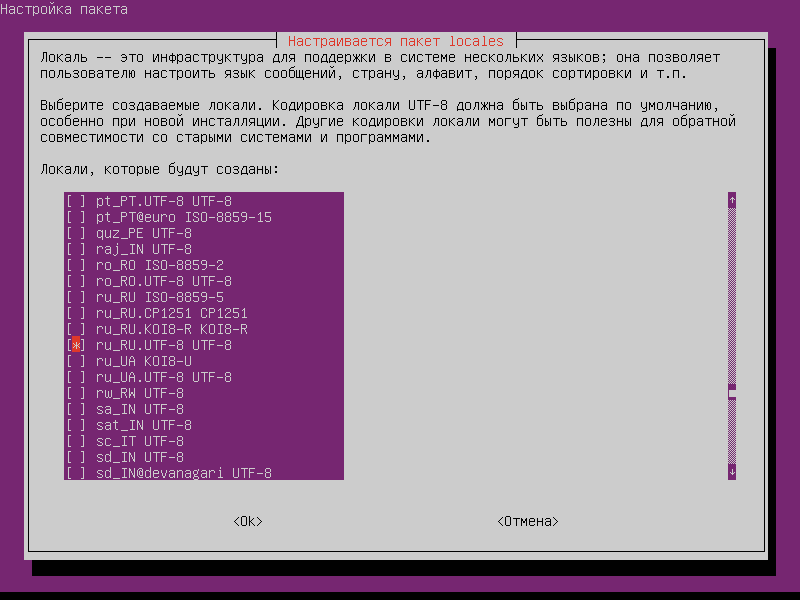
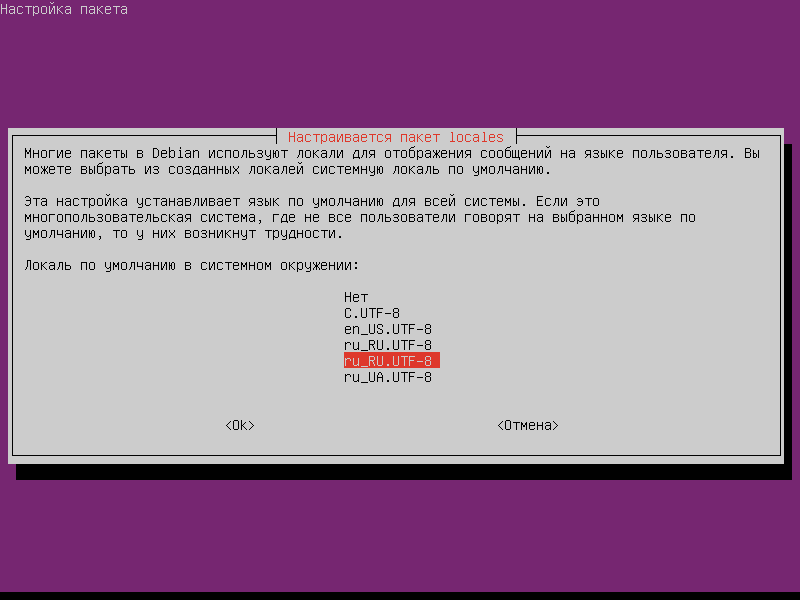
Удалить лишние локали
После установки (генерации) локали, она помещается в архив /usr/lib/locale/locale-archive. Файл архива — это файл, отображаемый в память, который содержит все локали системы; он используется всеми локализованными программами. Посмотреть список локалей в архиве можно с помощью команды:
$ localedef --list-archive en_US.utf8 ru_RU.utf8 ru_UA.utf8
Удалить заданную локаль из файла архива:
$ sudo localedef --delete-from-archive ru_UA.utf8
Обратите внимание на название локали — ru_UA.utf8, а не ru_UA.UTF-8. Если неправильно указать локаль — она не будет удалена из архива:
$ sudo localedef --delete-from-archive ru_UA.UTF-8 locale "ru_UA.UTF-8" not in archive
В случае, если утилита locale-gen была вызвана с опцией --no-archive, надо удалить соответствующую директорию в /usr/lib/locale:
$ cd /usr/lib/locale $ ls C.UTF-8 en_US.utf8 ru_RU.utf8 ru_UA.utf8 $ sudo rm -r ru_UA.utf8
Переводы для системных программ
Локализация для основных системных программ, чтобы получать сообщения на русском языке:
$ sudo apt install language-pack-ru
Локализация для текущей сессии
Достаточно временно установить переменную окружения LANG в текущей сессии терминала:
$ export LANG=en_US.UTF-8 $ cat /etc/shadow cat: /etc/shadow: Permission denied
$ export LANG=ru_RU.UTF-8 $ cat /etc/shadow cat: /etc/shadow: Отказано в доступе
Или даже так — передать переменную LANG конкретной программе:
$ export LANG=en_US.UTF-8 $ cat /etc/shadow cat: /etc/shadow: Permission denied $ LANG=ru_RU.UTF-8 cat /etc/shadow cat: /etc/shadow: Отказано в доступе
Файлы конфигурации шрифта и клавиатуры
Настройки можно найти в файлах конфигурации /etc/default/console-setup и /etc/default/keyboard:
$ cat /etc/default/console-setup
# Consult the console-setup(5) manual page. ACTIVE_CONSOLES="/dev/tty[1-6]" CHARMAP="UTF-8" CODESET="CyrSlav" FONTFACE="Fixed" FONTSIZE="8x16" VIDEOMODE=
$ cat /etc/default/keyboard
# Consult the keyboard(5) manual page. XKBMODEL="pc105" XKBLAYOUT="us,ru" XKBVARIANT="," XKBOPTIONS="grp:alt_shift_toggle,grp_led:scroll" BACKSPACE="guess"
Это системные настройки, пользователь может создать свои в файлах ~/.console-setup и ~/.keyboard.
Настройка шрифта и клавиатуры
Чтобы сформировать файлы конфигурации /etc/default/console-setup и /etc/default/keyboard можно использовать команды:
$ sudo dpkg-reconfigure console-setup

$ sudo dpkg-reconfigure keyboard-configuration

После того, как файлы конфигурации будут сформированы, нужно выполнить команду setupcon без аргументов или перезагрузить систему.
Console-cyrillic — это пакет для руссификации консоли (поддержки кириллицы в терминале), старый и известный пакет. Но в новых версиях операционных систем с системой инициализации systemd он считается устаревшим, поскольку у systemd есть нативные средства локализации консоли и наличие console-cyrillic там не только не требуется, но и не рекомендуется.
Поиск:
CLI • Linux • Ubuntu • Команда • Конфигурация • Настройка • Сервер • Установка • Локализация • Русский • ru_RU.UTF-8
Каталог оборудования
Lorem ipsum dolor sit amet, consectetur adipiscing elit, sed do eiusmod tempor incididunt ut labore et dolore magna aliqua.
Производители
Lorem ipsum dolor sit amet, consectetur adipiscing elit, sed do eiusmod tempor incididunt ut labore et dolore magna aliqua.
Функциональные группы
Lorem ipsum dolor sit amet, consectetur adipiscing elit, sed do eiusmod tempor incididunt ut labore et dolore magna aliqua.